Tutorial mendetail tentang cara memperbaiki Diablo 2 Resurrected mogok di Windows 10, 8, 7 PC. Baca lebih lanjut untuk mengetahui semuanya secara detail!
Diablo 2, diterbitkan oleh Blizzard Entertainment pada tahun 2000 dan dirancang oleh Blizzard North untuk platform macOS dan Microsoft Windows. Diablo 2 adalah hack and slash berbasis role-playing video game untuk PC.
Tidak diragukan lagi, ini adalah salah satu game RPG terbaik yang ada di sana. Terlepas dari memiliki beberapa mode permainan, modul yang kuat, masih memiliki banyak bug dan kesalahan. Banyak pemain Diablo 2 mengeluh tentang masalah crash yang tidak terduga saat bermain game. Jadi, jika Anda juga menghadapi masalah yang sama, maka Anda tidak perlu panik karena masalah tersebut dapat diatasi.
Bagaimanapun, ada banyak solusi yang tersedia secara online untuk memperbaiki masalah ini, namun, mencoba semuanya tidak sepadan. Itulah mengapa kami membuat panduan pemecahan masalah ini, di mana kami telah menjelaskan beberapa solusi yang nyaman namun efektif untuk membantu Anda.
Sebelum kita mulai
Sebelum beralih ke solusi lanjutan lainnya untuk memperbaiki masalah mogok yang tidak terduga pada Diablo 2, awalnya, Anda harus selalu mempertimbangkan untuk memeriksa apakah sistem Anda memiliki spesifikasi minimum yang diharapkan untuk meluncurkan permainan.
Jika seandainya, PC Anda tidak cukup kuat untuk meluncurkan game canggih seperti Diablo 2 Resurrected, maka Anda mungkin sering mengalami masalah mogok.
Di bawah ini adalah spesifikasi minimum untuk memainkan Diablo 2 Resurrected dengan tepat.
Sistem operasi: Windows 10
Prosesor: Intel Core i3-3250 & AMD FX-4350
Video: Nvidia GTX 660 & AMD Radeon HD 7850
Penyimpanan: RAM 8 GB
Ruang Hard Drive: 30 GB
Koneksi jaringan: pita lebar
Yang disebutkan di atas adalah persyaratan minimum untuk menjalankan game. Sekarang, periksa persyaratan yang disarankan untuk mainkan gamenya dengan lancar.
Sistem operasi: Windows 10
Video: Nvidia GTX 1060 & AMD Radeon RX 5500 XT
Prosesor: Intel Core i5-9600k & AMD Ryzen 5 2600
Ruang Hard Drive: 30 GB
Penyimpanan: RAM 16 GB
Koneksi jaringan: pita lebar
Apa Solusi Terbaik untuk Memperbaiki Diablo 2 Resurrected Crashing di Windows 10, 8, 7
Lihat solusi yang disebutkan di bawah ini untuk memperbaiki bug Diablo 2 Resurrected pada PC Windows. Namun, Anda tidak perlu mencoba semuanya, cukup lakukan langkah demi langkah dan pilih yang terbaik yang sesuai dengan tagihan.
Solusi 1: Perbarui Driver Grafis Anda
Masalah crash game acak terjadi ketika driver kartu grafis Anda hilang atau kedaluwarsa. Diablo 2 Resurrected gagal menginisialisasi grafik ketika tidak terkait dengan versi terbaru dari masing-masing driver, yang akhirnya menyebabkan crash. Oleh karena itu, selalu pastikan untuk menjaga driver kartu grafis serta lainnya driver perangkat terbaru untuk mempertahankan kinerja PC yang efektif dan stabil.
Ketika datang untuk memperbarui driver grafis yang sudah ketinggalan zaman, maka pengguna dapat melakukannya secara manual atau otomatis.
Pembaruan Pengemudi Manual: Jika Anda memiliki pengetahuan teknis yang cukup dan waktu yang cukup, maka Anda dapat menemukan driver grafis yang benar dan terbaru secara online dari situs resmi produsen kartu grafis.
Pembaruan Driver Otomatis: Merasa sulit untuk mendapatkan driver asli secara manual? Jangan khawatir, coba Bit Driver Updater untuk melakukan tugas yang sama secara otomatis. Bit Driver Updater diakui secara global utilitas pembaruan driver yang secara otomatis mengenali mesin Anda dan kemudian menginstal driver yang paling cocok untuk Anda.
Ini adalah salah satu cara teraman dan tercepat untuk menyingkirkan semua masalah terkait driver hanya dengan beberapa klik mouse. Selain memperbarui driver, pembaruan driver juga memberi Anda resolusi untuk banyak Windows yang terkait masalah yang mencakup, masalah BSOD (Blue Screen of Death), kegagalan sistem yang sering terjadi, patch keamanan yang ketinggalan zaman, dan banyak lagi lagi.
Ikuti langkah-langkah yang dibagikan di bawah ini untuk perbarui driver grafis dengan Bit Driver Updater:
Langkah 1: Mendapatkan Pembaruan Driver Bit diunduh secara Gratis dari tombol yang dibagikan di bawah ini.

Langkah 2: Klik dua kali file yang dapat dieksekusi dari Bit Driver Updater dan ikuti petunjuk di layar untuk menyelesaikan instalasi.
Langkah 3: Setelah selesai menginstal, luncurkan utilitas pembaruan driver di PC Anda dan biarkan Bit Driver Updater pindai mesin Anda untuk driver perangkat yang rusak, rusak, hilang, atau ketinggalan zaman.
Langkah 4: Selanjutnya, periksa hasil pemindaian dan deteksi driver grafis yang bermasalah. Setelah ini, klik pada Perbarui tombol Sekarang disajikan di sebelah pengemudi.
Langkah 5: Selain itu, Anda juga dapat mengklik Perbarui Semua untuk melakukan unduhan driver massal.

Bit Driver Updater tersedia dalam kedua varian yaitu, gratis atau premium. Meskipun Anda dapat memperbarui driver dengan versi gratis, tetapi itu hanya memungkinkan Anda mengakses fitur dasar dari Pembaruan Driver Bit. Jadi, disarankan untuk mengandalkan versi pro dari utilitas karena memberi Anda akses tak terbatas ke semua fitur-fiturnya. Selain itu, perangkat lunak ini dilengkapi dengan jaminan uang kembali lengkap selama 60 hari. Juga, ia menyediakan bantuan teknis sepanjang waktu.
Baca juga: Cara Memperbaiki Fallout 4 Terus Menerjang Masalah di PC Windows
Solusi 2: Coba Jalankan Game sebagai Administrator
Beberapa game tingkat lanjut memerlukan hak administratif untuk berjalan dengan benar, atau sebagai alternatif, game tersebut berakhir dengan crash yang tidak terduga saat startup atau saat bermain game. Karena itu, coba luncurkan game di bawah hak administrator. Di bawah ini adalah langkah-langkah cara memperbaiki Diablo 2 Resurrected Crashing dengan menjalankannya sebagai administrator.
Langkah 1: Pergi ke folder permainan.
Langkah 2: Kemudian, klik kanan pada file yang dapat dieksekusi Diablo 2 Resurrected dan pilih Properti dari daftar menu drop-down.
Langkah 3: Beralih ke Tab kompatibilitas, dan klik kotak yang disajikan sebelumnya Nonaktifkan pengoptimalan layar penuh dan Jalankan program ini sebagai administrator.
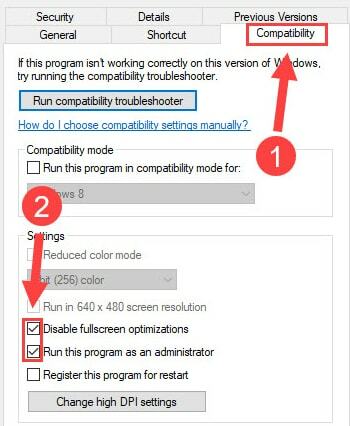
Langkah 4: Setelah selesai, lalu klik pada Baik pilihan untuk menyimpan perubahan yang baru saja dibuat.
Setelah itu, reboot komputer Anda dan kemudian coba luncurkan Diablo 2 Resurrected hanya untuk memeriksa apakah Diablo 2 Resurrected lumpuh saat startup pada Windows 10 diperbaiki atau tidak.
Solusi 3: Perbaiki File Game yang Rusak
Mungkin, file game yang rusak atau rusak mencegah Diablo 2 Resurrected Anda berjalan secara akurat, yang akhirnya berakhir sebagai game crash. Oleh karena itu, wajib untuk memperbaiki file-file yang rusak tersebut. Untuk melakukannya, ikuti langkah-langkah yang dibagikan di bawah ini:
Langkah 1: Pertama, luncurkan peluncur Battle.net pada PC Anda.
Langkah 2: Kemudian, dari panel menu kiri pilih Diablo 2 Resurrected.
Langkah 3: Setelah itu, klik Opsi, lalu Pindai dan perbaiki.
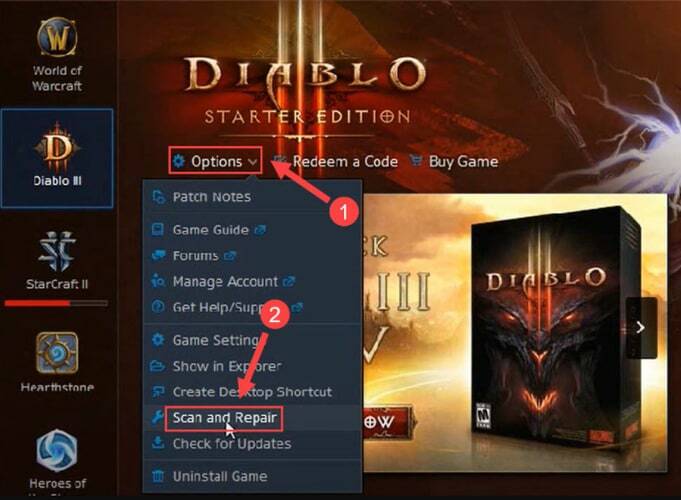
Langkah 4: Sekarang, untuk memulai pemindaian, klik Mulai Pindai pilihan.

Setelah langkah-langkah di atas selesai, maka tunggu beberapa saat hingga proses selesai. Setelah itu, reboot komputer Anda untuk menguji apakah ini menyelesaikan Diablo 2 Resurrected yang mogok di PC.
Baca juga: Mengapa Game Saya Tetap Crash di Windows 10 {DIPERBAIKI}
Solusi 4: Nonaktifkan Overlay
Pada Diablo 2 Resurrected, koneksi Anda terputus karena program dengan overlay seperti GeForce Experience atau Discord. Overlay dapat menghambat keefektifan game Anda dan mengakibatkan game sering mogok. Oleh karena itu, menonaktifkan overlay membantu Anda memperbaiki masalah seperti ini.
Nonaktifkan Overlay pada GeForce Experience
Langkah 1: Buka GeForce Experience dan klik pada ikon roda gigi disajikan di tepi kanan atas layar.
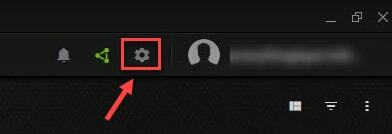
Langkah 2: Kemudian, navigasikan ke Hamparan Dalam Game opsi dan matikan tombol sakelarnya.
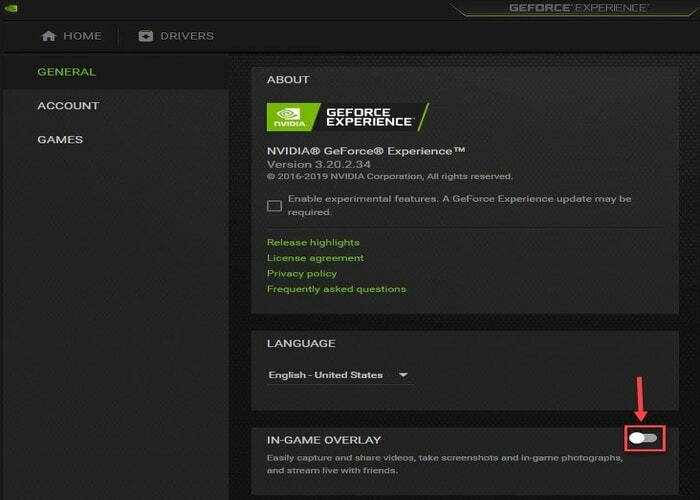
Nonaktifkan Overlay pada Discord
Langkah 1: Aktifkan Discord di PC Anda dan klik pada roda gigi ikon di tepi bawah sisi panel kiri.
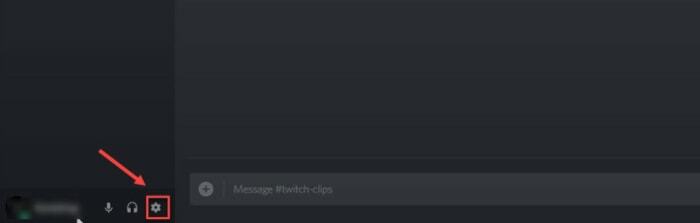
Langkah 2: Setelah itu, navigasikan ke opsi Overlay dari panel menu kiri dan kemudian matikan Aktifkan overlay dalam game pilihan.
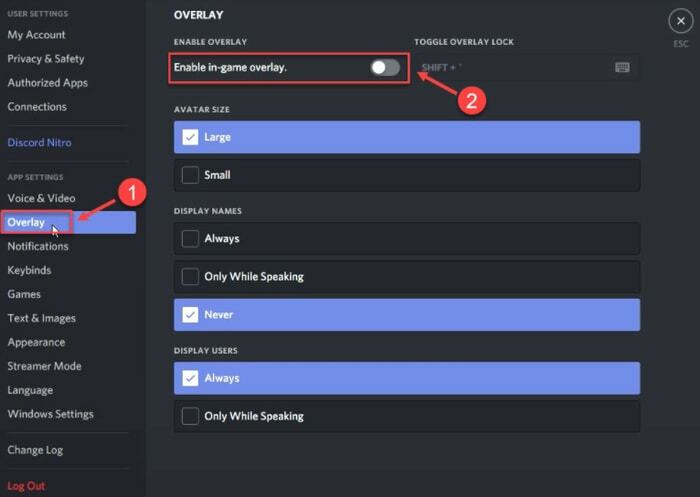
Setelah selesai, coba mainkan gamenya hanya untuk memeriksa apakah diablo 2 Resurrected telah diperbaiki crash pada Windows 10, 8, 7. Jika tidak, maka lanjutkan ke taktik berikutnya.
Solusi 5: Periksa Pembaruan Windows
Jika tidak ada solusi di atas yang bekerja untuk Anda untuk memperbaiki crash yang sering terjadi saat bermain Diablo 2 Resurrected, maka pertimbangkan untuk memeriksa Pembaruan & tambalan Windows terbaru. Ini mungkin berhasil untuk Anda. Ikuti langkah-langkah yang dibagikan di bawah ini untuk melakukannya:
Langkah 1: Sama sekali tekan Logo Windows + I tombol keyboard untuk menjalankan Pengaturan Windows di PC Anda.
Langkah 2: Kemudian, cari Pembaruan & Keamanan pilihan dan membuat klik di atasnya.

Langkah 3: Setelah itu, pilih pembaruan Windows dari panel kiri lalu klik Periksa Pembaruan di panel kanan.

Sekarang, tunggu hingga Windows mengunduh dan menginstal pembaruan terbaru yang tersedia & kemajuan lainnya.
Baca juga: [Memperbaiki] Masalah Kerusakan Perang Modern Di PC
Diablo 2 Resurrected Crashing pada Windows 10, 8, 7 PC: DIPERBAIKI
Jadi, ini adalah beberapa resolusi yang diuji & dicoba untuk memperbaiki Diablo 2 Resurrected yang mogok di PC Windows. Mudah-mudahan, sekarang crash yang tidak terduga tidak akan mengganggu Anda lagi.
Beri tahu kami di komentar di bawah, solusi mana yang berhasil dalam kasus Anda. Juga, berikan komentar jika Anda memiliki pertanyaan atau saran lebih lanjut mengenai hal ini.
Terakhir, sebelum Anda pergi, berlangganan Buletin kami untuk pembaruan teknologi reguler serta panduan pemecahan masalah atau pengunduhan. Karena media sosial adalah cara terbaik untuk mendapatkan berita terbaru, Anda dapat mengikuti kami di Facebook, Indonesia, Instagram, dan Pinterest.